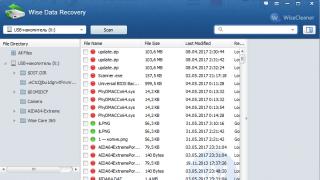همه افراد در رایانه خود پوشه ای دارند که در آن عکس ها یا تصاویر مختلفی را ذخیره می کنند و اغلب اتفاق می افتد که نسخه های تکراری چنین فایل هایی روی هارد دیسک ظاهر می شود. بلافاصله این سوال مطرح می شود که چگونه می توان به سرعت از شر آنها خلاص شد. در این مقاله تعدادی از برنامه هایی که قادر به انجام سریع و کارآمد چنین اقداماتی هستند فهرست می شود.

این یک برنامه ساده و کاربردی است که می تواند به چندین روش جستجو کرده و از تصاویر انتخاب شده گالری ایجاد کند. چیزی که آن را از سایر ابزارها متمایز می کند وجود یک پنجره دستیار است که استفاده از Duplicate Photo Finder را آسان تر می کند. از جمله معایب توزیع پولی و فقدان زبان روسی است.

پاک کننده عکس تکراری

Duplicate Photo Cleaner همچنین یک برنامه آسان برای استفاده است که می تواند طیف وسیعی از فرمت های اشیاء گرافیکی را نیز بخواند. چندین راه برای جستجوی موارد تکراری دارد و وجود یک رابط روسی زبان آن را از بیشتر راه حل های توضیح داده شده در اینجا متمایز می کند. در عین حال Duplicate Photo Cleaner پولی است و نسخه آزمایشی آن قابلیت های بسیار محدودی دارد.

حذف کننده فایل تکراری

یکی دیگر از ابزارهای قدرتمند برای یافتن عکس های تکراری Duplicate File Remover است. علاوه بر جستجوی تصاویر، میتواند رایانه شما را برای سایر فایلهای یکسان اسکن کند. قابلیت های Duplicate File Remover توسط افزونه هایی که با آن نصب می شوند به میزان قابل توجهی گسترش می یابد، اما تنها پس از خرید کلید مجوز فعال می شوند. یکی دیگر از اشکالات عدم وجود زبان روسی در تنظیمات است، اما این مانع از آن نمی شود که از Remover Duplicate File Remover برای هدف مورد نظر خود استفاده کنید، زیرا تمام اقدامات در اینجا در سطح بصری انجام می شود.

آشکارساز فایل تکراری

این یک برنامه چندوظیفه ای قدرتمند است که قادر است فوراً اسناد یکسان را در یک فهرست مشخص پیدا کند. آشکارساز فایل تکراری از تعداد زیادی فرمت پشتیبانی می کند که در حین کار بررسی می شوند. این تنها ابزاری است که ما بررسی کردیم که امکان هش کردن هر فایلی را فراهم می کند، که برای آن یک ماشین حساب هش داخلی وجود دارد. با تشکر از دومی، می توانید نتیجه را در 16 گزینه کد هش دریافت کنید. با استفاده از آشکارساز فایل تکراری، می توانید نام گروه انتخابی از فایل ها را مطابق با یکی از الگوهای پیشنهادی تغییر دهید. این برنامه به روسی ترجمه شده است، اما پولی است.

ImageDupeless

ImageDupeless یک ابزار قدرتمند برای یافتن تصاویر یکسان در رایانه شما است. از نظر عملکرد، بسیار شبیه به Duplicate Photo Finder است که قبلاً توضیح داده شد. همان دستیار، همان قابلیت های جستجو برای فایل های گرافیکی یکسان، و عملکرد ایجاد یک گالری از تصاویر وجود دارد. اما ImageDupless دارای رابط روسی زبان است که آن را از برنامه ذکر شده متمایز می کند. نقطه ضعف اصلی را می توان توزیع پولی و این واقعیت دانست که بسیاری از ویژگی ها فقط پس از خرید در دسترس هستند.

DupKiller

DupKiller یکی از بهترین راه ها برای یافتن نه تنها تصاویر تکراری، بلکه به طور کلی فایل ها است. این قابلیت جستجو تقریباً در هر نقطه از رایانه را فراهم می کند، دارای تنظیمات بسیار گسترده ای است و از افزونه ها پشتیبانی می کند. علاوه بر این، کاملاً رایگان توزیع شده و به روسی ترجمه شده است که استفاده از آن را بدون هیچ محدودیتی ممکن می سازد.

AllDup

AllDup یک برنامه رایگان کوچک است که برای جستجوی اشیاء یکسان (از جمله گرافیکی) روی هارد دیسک طراحی شده است. از لیست بزرگی از فرمت ها پشتیبانی می کند که جستجوی با کیفیت بالا برای موارد تکراری را تضمین می کند. AllDup همچنین یک گزینه عالی برای رایانه هایی است که توسط چندین نفر به طور همزمان استفاده می شود. چیزی که آن را از بقیه متمایز می کند، توانایی ایجاد چندین پروفایل با تنظیمات خاص است. این ویژگی تا حد زیادی در زمان کاربران صرفه جویی می کند که در غیر این صورت صرف پیکربندی مجدد برنامه می شود. همچنین می توانید حضور زبان روسی و توزیع رایگان توسط توسعه دهنده را به لیست ویژگی های مثبت AllDup اضافه کنید.

DupeGuru Picture Edition

با استفاده از DupeGuru Picture Edition، کاربر یک موتور جستجوی رایگان، ساده و بدون پیچیدگی برای عکسهای تکراری در رایانه با رابط روسی زبان دریافت میکند. در میان ویژگی های اضافی، شایان ذکر است که در اینجا می توانید نتایج به دست آمده را به یک مرورگر یا به فرمت CSV که توسط خوانده می شود صادر کنید.

آشکارساز Dup

Dup Detector احتمالا ساده ترین ابزار موجود در لیست ارائه شده است. این زبان روسی و هیچ ویژگی اضافی دیگری به جز ایجاد گالری از تصاویر ندارد، اما در عین حال امکان انتخاب چندین گزینه برای جستجوی عکس های تکراری را فراهم می کند. علاوه بر این، Oak Detector توسط توسعه دهنده کاملاً رایگان توزیع می شود و از لیست بزرگی از فرمت های گرافیکی پشتیبانی می کند.

این مقاله به بررسی برنامه هایی می پردازد که می توانند برای شناسایی سریع و بدون دردسر عکس های تکراری روی هارد دیسک و حذف دائمی آنها استفاده شوند. بگذارید همه خودشان تصمیم بگیرند که از کدام ابزار استفاده کنند، اما ارزش این را دارد که بدانید هر یک از آنها 100٪ با این کار کنار می آیند.
سلام دوست عزیز.
هنگام کار با فایل ها و اسناد، ما اغلب از داده های مهم نسخه پشتیبان تهیه می کنیم. در یک پوشه در پوشه دیگر در یک سوم... و سپس حتی فراموش می کنیم که چند کپی از این یا آن فایل ساخته ایم و در کجای دیسک ذخیره می شوند.
در نتیجه، فضای آزاد دیسک توسط کپی های غیر ضروری از فایل ها و پوشه ها می خورد. چگونه می توانید فایل های تکراری را در همه درایوهای خود پیدا کنید و آنها را حذف کنید؟
همه چیز بسیار ساده است، ما از یک ابزار کوچک رایگان با پشتیبانی از زبان روسی استفاده خواهیم کرد - Soft4Boost Dup File Finder.
می توانید برنامه را از اینجا دانلود کنید:
پس از نصب برنامه، پنجره اصلی باز می شود:
اگر کادر کنار «نادیده گرفتن نام فایلها» را علامت بزنید، جستجو از نامهای فایل منطبق استفاده نمیکند، جستجو بر اساس محتوای داخلی فایل انجام میشود. این بسیار مهم است، زیرا فایل های یکسان می توانند نام های مختلفی داشته باشند. خوشبختانه تمام نکات این برنامه به زبان روسی است.
درست در زیر می توانید نوع فایل ها را برای جستجوی تکراری انتخاب کنید.

درایوهای مورد نیاز یا پوشه های جداگانه را انتخاب کنید (با کلیک بر روی علائم مثبت). سپس باید با فلش سمت راست بر روی تصویر پوشه کلیک کنید تا لیست پوشه های مورد نظر برای اسکن توسط برنامه اضافه شود.
در این پنجره روش حذف فایل ها را انتخاب کنید. گزینه اول با گزینه بازیابی به سطل زباله اضافه می شود. لطفا به یاد داشته باشید که حجم سبد محدود است.برای افزایش اندازه سطل بازیافت، به قسمت خصوصیات نماد سطل بازیافت روی دسکتاپ بروید و اندازه را بر حسب مگابایت تنظیم کنید.

شما همچنین می توانید گزینه دائمی را انتخاب کنید، اما توصیه می کنم ابتدا آن را در سطل زباله حذف کنید. اگر مشکلی پیش آمد، همیشه می توانید فایل را بازیابی کنید.
روی دکمه "جستجو" کلیک کنید.

پس از اتمام اسکن، پنجره ای با فایل های تکراری در مقابل شما باز می شود.
چک باکس های فایل هایی را که می خواهید حذف کنید انتخاب کنید و روی دکمه بالای پنجره «رفع مشکلات» کلیک کنید؛ موارد تکراری انتخاب شده حذف خواهند شد.

به این روش ساده میتوانید از شر فایلهای تکراری متعدد روی دیسکهای خود خلاص شوید.
از جمله معایب برنامه، ناتوانی در مشاهده فایل های پیدا شده با دوبار کلیک کردن ماوس را ذکر می کنم. بسیار راحت است که بلافاصله فایل را مشاهده کنید و به یاد بیاورید که چه نوع فایلی است.
P.S. مقاله را با دوستان خود در شبکه های اجتماعی به اشتراک بگذارید، تمام دکمه های لازم در زیر آمده است. هر چه مردم بیشتر مرا بخوانند، مطالب مفیدتری بیرون می آید.
و البته فراموش نکنید که در کانال یوتیوب من مشترک شوید: http://www.youtube.com/user/ArtomU
به گروه VKontakte بپیوندید:
حذف فایلهای یکسان (کپی از همان فایل) یا پوشهها میتواند فضای خالی دیسک را آزاد کند و آشغالهای غیرضروری را در سیستم کاهش دهد، که برای سرعتسیستم های. گاهی اوقات موارد تکراری توسط خود کاربر ایجاد می شود (مثلاً همان عکس ها در پوشه های مختلفی که در داخل یک دیسک فیزیکی قرار دارند کپی می شوند)، در برخی موارد پس از استفاده از نرم افزارهای مختلف باقی می مانند. عملکرد جستجوی کپی های غیر ضروری توسط بسیاری از برنامه ها انجام می شود که اکثر آنها به صورت رایگان توزیع می شوند. رایگان). اجازه دهید عملکرد چندین چنین برنامه کاربردی را شرح دهیم.
حذف موارد تکراری با استفاده از Total Commander
ما از Dupeguru استفاده می کنیم
این نرم افزار صرفاً برای اسکن سیستم برای کپی طراحی شده است و عملکردهای دیگری را انجام نمی دهد.

AllDup برای شناسایی موارد تکراری

طراحی برنامه به سبکی زیبا و کاربردی ساخته شده است. بلافاصله پس از راه اندازی، یک پنجره با یک خلاصه ظاهر می شود مدیریتبرای یافتن موارد تکراری شما می توانید کل دیسک فیزیکی را با بررسی دیسک های محلی مورد نظر جستجو کنید.
یا با کلیک بر روی فلش کنار " پوشه های جداگانه اضافه کنید پوشه های منبع"و انتخاب" پوشه ها را اضافه کنید». 
بیایید سعی کنیم موارد تکراری را در پوشه Games در درایو محلی "C:\" پیدا کنیم. 
فعال کردن برگه " روش جستجو"، معیارها را تنظیم کنید. به طور پیش فرض، گزینه ای برای جستجوی تکراری فقط توسط نام های مشابه، در صورت لزوم تیک مورد نیاز را بزنید تنظیمات. توصیه می شود جستجو بر اساس را فعال کنید پسوندها، در غیر این صورت ممکن است نرم افزار فایل هایی را با نام های مشابه نشان دهد حتی اگر کپی یکدیگر نباشند. 
پس از آن، دکمه را فشار دهید آغاز جست و جو.
پس از تکمیل، یک پنجره جدید با نتایج، که در آن تیک می زنیم فایل های غیر ضروری، روی آن راست کلیک کنید فایل، که قرار است از موارد تکراری پاک شود (منوی زمینه را باز کنید) و " را انتخاب کنید تمام فایل های دیگر این گروه را برای همیشه حذف کنید"برای حذف کپی ها. در این صورت، خود نسخه اصلی دست نخورده باقی می ماند، فقط موارد تکراری حذف می شوند.
نحوه استفاده از DuplicateCleaner Free
یک برنامه بسیار متفکر برای یافتن و حذف موارد تکراری در رایانه شما. در این صورت می توانید اجرا کنید جستجو کردنهمه فایلها در حالت عادی، کپیهایی از تصاویر یا موسیقی یا پوشههای یکسان را جستجو کنید. 
برنامه را اجرا کنید. اول از همه، ما معیارهای جستجو را برای این کار در بخش " تنظیم کردیم. گزینه های اضافی"تنظیمات را بررسی کنید" با همین نام"و به برگه بروید" اسکن مسیر» 
یک پوشه را انتخاب کنید، دکمه را فشار دهید اضافاتپوشه را در مسیرهای موجود انتخاب کرده و روی دکمه " کلیک کنید " اسکن کنید». 
ما منتظر پایان اسکن هستیم که نمایش داده می شود آمارموارد تکراری را در یک پنجره جداگانه شناسایی کرد. پنجره را می بندیم. 
در " فایل های تکراری» لیست نمایش داده می شود همانفایل های غیر ضروری را علامت بزنید و منو را فشار دهید. چشم انداز"، مورد را انتخاب کنید" حذف فایل ها» 

در پنجره باز شده روی “ فایلهاروحذف کن)" در این مورد، توصیه می شود حذف را در آن لحاظ کنید سبد خریدتا بتوانید فایل های لازم را بازیابی کنید.
یک ویژگی بسیار راحت در برنامه CCleaner جستجوی فایل های تکراری است. اغلب، فایل هایی در رایانه شما وجود دارد که از نظر تاریخ، اندازه و نام یکسان هستند. البته برخی از آنها مورد نیاز هستند و برخی ممکن است به طور تصادفی ایجاد شده باشند یا چندین بار از اینترنت دانلود شده باشند. همه این فایل ها در نهایت جمع می شوند، فضای خالی کمتر و کمتر می شود و در نتیجه، کامپیوتر شروع به کند شدن می کند. بنابراین، هر از چند گاهی باید از شر چنین فایل هایی خلاص شوید. اگر یک کاربر پیشرفته رایانه شخصی هستید، پیدا کردن فایل های تکراری CCleaner که باید حذف شوند برای شما دشوار نخواهد بود، اما اگر در این زمینه تازه کار هستید، ما به شما کمک می کنیم تا آن را پیدا کنید.
چه فایل هایی را نباید حذف کرد
قبل از شروع جستجو برای موارد تکراری و حذف آنها، بیایید ببینیم که آیا امکان حذف فایل های تکراری با استفاده از Cyclener وجود دارد؟ برای شروع، می خواهم توجه داشته باشم که این برنامه به شما اجازه نمی دهد کاملاً تمام کپی های یک فایل را حذف کنید. یکی از آنها باید دست نخورده باقی بماند. علاوه بر این، ما حذف فایل های سیستم را توصیه نمی کنیم. داشتن نسخه های تکراری برای آنها کاملا طبیعی است. به طور معمول، فایل های سیستم در درایو C در پوشه ویندوز قرار دارند.
فایل های قابل حذف
به طور معمول، یک کامپیوتر از چندین پارتیشن (دیسک) تشکیل شده است. حجم اطلاعاتی که در هر یک از آنها ذخیره می شود به احتمال زیاد چشمگیر است. تصاویر، موسیقی، فیلم ها، عکس ها و بسیاری موارد دیگر وجود دارد. برخی از فایل های تکراری ممکن است به اشتباه توسط کاربر کپی شده باشد، مثلاً به دلیل فراموشی، فایل در بخش های مختلف ذخیره شده است. برخی از فایل ها ممکن است چندین بار از اینترنت دانلود شده باشند و غیره. و هنگامی که برنامه چنین فایل هایی را پیدا کرد، می توانید با خیال راحت آنها را از رایانه خود حذف کنید.
موارد تکراری را پیدا کنید
در " سرویس"بخشی وجود دارد" جستجوی تکراری».
در این قسمت به صلاحدید کاربر می توانید معیارهای جستجو را تعیین کنید. می توانید موارد تکراری را با هر پارامتر جستجو جستجو کنید: بر اساس اندازه، تاریخ، نام و محتوا، یا با چندین پارامتر به طور همزمان، آنها را با کادرهای انتخاب علامت گذاری کنید.
همچنین میتوانید فایلهایی را که باید نادیده گرفته شوند را تعریف کنید. چندین گزینه در اینجا وجود دارد:
- فایل های با اندازه صفر؛
- فایل هایی که فقط خواندنی هستند.
- فایل های مخفی؛
- فایل های سیستم؛
- فایل هایی که اندازه آنها از اندازه مگابایتی که شما مشخص کرده اید تجاوز نمی کند.
- فایل هایی بزرگتر از اندازه مگابایت تعیین شده.
در " شامل ها» می توانید مکان هایی را که جستجو انجام می شود را مشخص کنید. برای اسکن یک پوشه خاص، باید " را انتخاب کنید اضافه کردن" پنجره زیر ظاهر می شود

روی دکمه " کلیک کنید " مرور" و پوشه مورد نظر را با نشان دادن مسیر به آن انتخاب کنید.

در " استثناها» می توانید پوشه هایی را که نباید در طول جستجو تحت تأثیر قرار گیرند، مشخص کنید.

می توانید آنها را به طور مشابه به " اضافه کنید شامل ها" کلیک " مرور"و این پوشه را انتخاب کنید.

پس از تنظیم تمام پارامترهای جستجو، بر روی دکمه “کلیک کنید. پیدا کردن».
نتایج جستجوی تکراری
پس از جستجو، نتایج به صورت جدول نمایش داده می شود.

نام فایل ها، مکان هایی که در آن قرار دارند، اندازه و تاریخ ایجاد آنها را نشان می دهد.
برای حذف موارد تکراری، کادرهای کنار آنها را علامت بزنید. اگر روی هر فایلی راست کلیک کنید، یک منوی زمینه ظاهر می شود.

| انتخاب همه | امکان علامت گذاری تمامی موارد تکراری یافت شده همه فایلها فقط یک کپی خواهند داشت - نسخه پایین. |
| حذف انتخاب | امکان برداشتن علامت همه موارد تکراری یافت شده در صورت انتخاب. |
| نوع / حذف از نوع را انتخاب کنید | امکان بررسی (برداشتن تیک) تمام فایل های یک نوع. |
| حذف/محدود کردن/انتخاب موارد تکراری | امکان انجام عمل انتخاب شده در رابطه با یکی از پوشه هایی که فایل در آن قرار دارد. |
| ذخیره گزارش... | امکان ذخیره گزارش در یک سند متنی. |
| پوشه را باز کنید | به شما امکان می دهد پوشه ای را که این فایل در آن قرار دارد باز کنید. |
بعد از اینکه همه موارد تکراری را که می خواهید حذف کنید انتخاب کردید، روی "کلیک کنید. حذف».
انجام پاکسازی عمومی موثر فضای دیسک کامپیوتر شما، همراه با استفاده از برنامه های پاکسازی خودکار ویندوز، نیاز به کار دستی برای حذف فایل های غیر ضروری و فایل های تکراری نیز دارد. برای ردیابی فایل های غیر ضروری، برنامه های خاصی طراحی شده اند - تجزیه و تحلیل فضای دیسک؛ آنها به فیلتر کردن محتویات دیسک های رایانه با توجه به معیارهای خاص (به ویژه وزن) کمک می کنند تا کاربر بتواند تصمیم بگیرد که آیا فایل ها را حذف کند یا آنها را ترک کند. همچنین نرم افزار خاصی برای جستجوی فایل های تکراری وجود دارد - چه در قالب برنامه های جداگانه یا ابزارهای کوچک و چه به عنوان بخشی از نرم افزار جامع برای تمیز کردن و بهینه سازی ویندوز. در زیر به بررسی پنج برنامه برای یافتن فایل های تکراری می پردازیم. پنج برنامه برتر شامل برنامه های کاملا رایگان با پشتیبانی از زبان روسی است.
هنگام جستجوی فایل های تکراری در درایو سیستم C، بهتر است نه کل پارتیشن، بلکه فقط پوشه های فردی را که فایل های کاربر در آن ذخیره می شوند نشان دهید. موارد تکراری موجود در پوشه های کاری ویندوز را نمی توان حذف کرد. اگر پوشهها یا فایلهای سنگینی با نامهای ناآشنا در درایو C خود پیدا کردید، توصیه میشود در مورد آنها در اینترنت کمک بگیرید.
1. AllDup
AllDup با بسیاری از گزینه های مختلف برای تنظیم دقیق جستجو برای فایل های تکراری مجهز شده است. گزینه های قابل تنظیم عبارتند از انتخاب روش مقایسه، معیارهای جستجو، اولویت برای بررسی موارد تکراری، استفاده از فیلترهای حذف، از جمله محتویات فایل های آرشیو شده و غیره. حتی امکان تغییر تم های طراحی و تنظیمات رابط فردی نیز وجود دارد. این برنامه خوب است، با این حال، با یک رابط تا حدی فکر نشده است. در نوار ابزار آن، همه برگهها - خواه عملیات اصلی یا توابع اضافی - به عنوان معادل فهرست شدهاند. و برای کمک به کاربری که برای اولین بار AllDup را راه اندازی کرده است در تسلط بر ویژگی های برنامه، سازندگان آن رابط را به یک ویجت شناور در قالب یک راهنمای کوتاه تجهیز کرده اند، که باید طی شود. در برگه «پوشههای منبع»، ناحیه جستجو را مشخص میکنید - پارتیشنهای دیسک، دستگاههای متصل یا پوشههای کاربر جداگانه در درایو سیستم C.
سپس، در تب «روش جستجو»، معیارهای جستجو را تعیین کنید. در اینجا می توانید جستجوی موارد تکراری را مشخص کنید و پسوند، اندازه، محتوا و غیره را به معیارهای جستجوی از پیش تعیین شده برای نام فایل ها اضافه کنید.
نتایج جستجوی تکراری را می توان بر اساس اندازه، مسیر، تاریخ تغییر فایل و غیره مرتب کرد. فایل های شناسایی شده را می توان حذف کرد، مکان آنها را می توان در Windows Explorer باز کرد و سایر اقدامات ارائه شده توسط برنامه را می توان اعمال کرد.
برای بازگشت به تجزیه و تحلیل نتایج جستجوی تکراری AllDup در زمان دیگری بدون انتظار برای تکمیل اسکن، نتایج فعلی را می توان در قالب فایل برنامه ذخیره کرد یا به فایل های TXT و CSV صادر کرد.
برنامه AllDup دارای یک نسخه قابل حمل است که نیازی به نصب بر روی سیستم ندارد.
2. Duplicate Cleaner
یکی دیگر از برنامه های کاربردی برای جستجوی بسیار قابل تنظیم برای فایل های تکراری Duplicate Cleaner است. برنامه Duplicate Cleaner در دو نسخه وجود دارد - حرفه ای پولی و رایگان رایگان. اگرچه دومی به دلیل در دسترس نبودن برخی از توابع محدود شده است، اما قابلیت های آن برای جستجوی مؤثر برای موارد تکراری کافی است. Duplicate Cleaner Free به شما امکان می دهد معیارهای جستجو را بر اساس نام فایل، محتوا، اندازه و تاریخ ایجاد تعیین کنید. معیارهای جستجوی اضافی برای داده های فایل صوتی و همچنین فیلتر بر اساس انواع محتوا و پسوند فایل ارائه شده است. همه این نکات در تب اول برنامه "معیارهای جستجو" پیکربندی شده اند.
در تب دوم برنامه - "مسیر اسکن" - منطقه جستجو انتخاب شده است.
در پنجره نتایج جستجو، موارد تکراری را می توان مرتب کرد، حذف کرد، مکان آنها را می توان در Explorer باز کرد و سایر گزینه های برنامه را می توان برای آنها اعمال کرد.
نتایج جستجوی Duplicate Cleaner را می توان به یک فایل با فرمت داده جدولی CSV صادر کرد. صادرات داده ها هم برای کل لیست تکراری ها و هم فقط برای فایل های علامت گذاری شده توسط کاربر انجام می شود. از مزایای Duplicate Cleaner می توان به رابط کاربر پسند و سازماندهی شده اشاره کرد.
3. DupeGuru
DupeGuru ساده ترین موتور جستجوی فایل های تکراری برای کسانی است که زمان یا تمایلی برای تسلط بر همه پیچیدگی های برنامه های کاربردی و بسیار تخصصی مانند مواردی که در بالا ذکر شد را ندارند. در پایین پنجره برنامه کوچک، یک منطقه جستجو انتخاب شده و اسکن شروع می شود.

نتایج جستجوی تکراری را می توان بر اساس مسیر مکان و اندازه فایل مرتب کرد. منوی زمینه نتایج جستجوی DupeGuru فقط شامل عملیات لازم برای کار با موارد تکراری یافت شده است.

نتایج جستجو در یک فایل برنامه ذخیره می شوند یا به HTML صادر می شوند.
DupeGuru یک برنامه چند پلتفرمی است، اما فقط نسخه های قدیمی آن برای ویندوز اقتباس شده است. نصب کننده برنامه برای ویندوز 7 ارائه شده در وب سایت رسمی برای نسخه های سیستم 8.1 و 10 نیز مناسب است.
4. CCleaner
در یکی از مراحل بهبود، محبوب ترین پاک کننده ویندوز، CCleaner، تابعی برای جستجوی فایل های تکراری دریافت کرد. می توانید از این عملکرد در بخش "سرویس" استفاده کنید. برای جستجوی موارد تکراری، معیارهای جستجو بر اساس نام، تاریخ ایجاد، محتوای فایل و اندازه فایل موجود است.
مانند شرکت کننده قبلی در بررسی، برنامه CCleaner در محیط نتایج جستجوی تکراری از نظر عملکرد بسیار غنی نیست، اما عملیات اساسی وجود دارد. این، به ویژه، نتایج جستجو را مرتب می کند و فایل ها را حذف می کند.
5. Glary Utilities 5
یک برنامه جامع برای تمیز کردن و بهینه سازی Windows Glary Utilities 5 شامل ابزاری برای یافتن فایل های تکراری است. در صورت عدم نیاز به قدرت کامل بسته نرم افزاری، در صورت تمایل، می توان همین ابزار را به طور جداگانه از وب سایت رسمی برنامه دانلود کرد.
یاب تکراری موجود در Glary Utilities 5 ساده، اما راحت و قابل تنظیم است. میتوانید بلافاصله با انتخاب قسمت جستجو - پارتیشنهای دیسک، دستگاههای قابل جابجایی یا پوشههای جداگانه، اسکن موارد تکراری را شروع کنید. با کلیک کردن روی دکمه "گزینه ها" می توانید جستجوی خود را بیشتر اصلاح کنید.
گزینه ها معیارهای جستجوی موارد تکراری - بر اساس نام، اندازه، زمان ایجاد فایل را پیکربندی می کنند. در برخی موارد تمیز کردن کامل فضای دیسک، می توانید انتخاب از پیش تعیین شده جستجو را فقط در بین انواع فایل های رایج به اسکن همه انواع تغییر دهید.

نتایج جستجو فقط عملیات لازم برای کار با موارد تکراری، به ویژه حذف و باز کردن مسیر قرار دادن در Windows Explorer را ارائه می دهد.
برای راحتی کاربر، کاتالوگ های Glary Utilities 5 موارد تکراری را بر اساس نوع محتوا پیدا کردند - اسناد، تصاویر، فیلم ها، برنامه ها و غیره. برای هر نوع، وزن کل فایل های پیدا شده نمایش داده می شود.